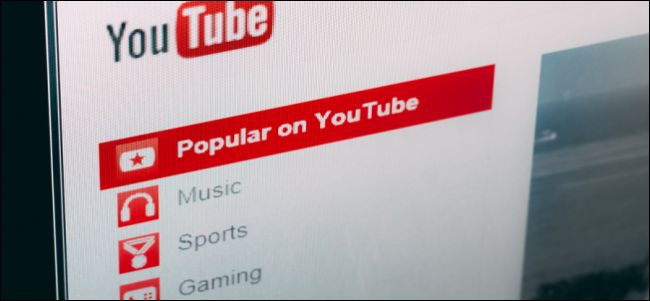Gdy używasz Charm Search w Windows 8 itzapamiętuje wszystko, czego szukasz, co jest bardzo przydatne, ale jeśli udostępniasz komputer komuś, możesz usunąć jego historię, a nawet ją wyłączyć. Oto jak to zrobić.
Jak usunąć i wyłączyć historię uroków wyszukiwania w systemie Windows 8
Naciśnij kombinację klawiszy Win + C lub przesuń mysz do prawego dolnego rogu ekranu, aby wyświetlić pasek paneli. Następnie kliknij Charm Ustawienia.

Teraz kliknij link Zmień ustawienia komputera, aby otworzyć Panel sterowania nowoczesnego interfejsu użytkownika.
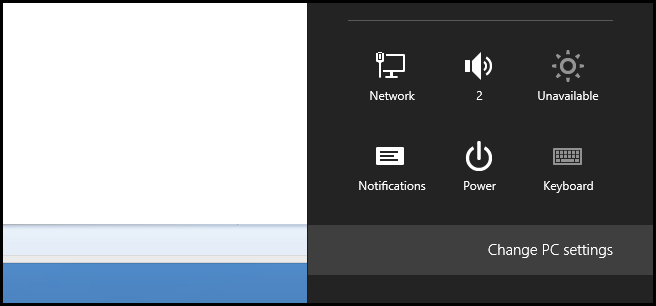
Po otwarciu Panelu sterowania przejdź do sekcji Wyszukiwanie.

Po prawej stronie zobaczysz opcje historii wyszukiwania, jeśli chcesz tylko wyczyścić historię wyszukiwania, możesz kliknąć przycisk Usuń historię.

Jeśli wolisz wyłączyć historię wyszukiwania,nie musisz najpierw usuwać swojej historii, ponieważ jest ona automatycznie usuwana po wyłączeniu tej funkcji. Aby to zrobić, śmiało i wyłącz opcję zapisywania wyszukiwań.

Teraz możesz nadal korzystać z funkcji wyszukiwania, ale system Windows nie pamięta tego, czego szukałeś.